iPhoneで写真を削除しても空き容量が増えない場合の対処方法
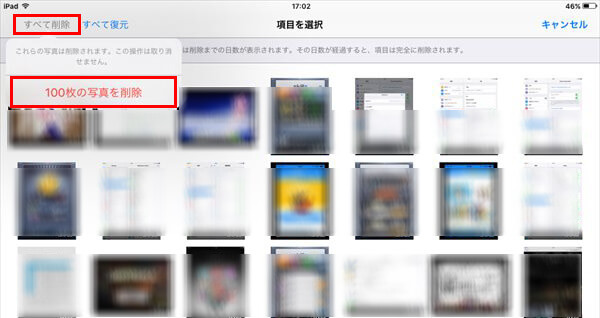
iPhoneでもiPadでも、写真や動画をたくさん撮ったりアプリをたくさんインストールしたりすれば、当然空き容量がなくなってきます。空き容量がなくなれば、新しい写真・動画・アプリが保存できなくなります。
またiOSのアップデートを行う場合にも一定の空き容量が必要なため、容量が不足していると新バージョンにアップデートすることもできません。「十分な領域がありません」というようなエラーが表示されるくらい容量がない場合には、カメラを起動しても落ちたり、データの保存が必要なアプリもうまく起動しなかったりします。
こうなったら空き容量を増やすしかありません。不要なアプリや写真・動画を削除するのが早いですね!
しかし・・・
「iPhoneで写真を削除しても全然空き容量が増えない!」
と困っている方が多いようです。実は私自身も写真を削除したのに容量が増えず、iOSのアップデートが容量不足でできなかったので困りました。
設定>ストレージとiCloudの使用状況の[使用可能]の部分に記載されています。
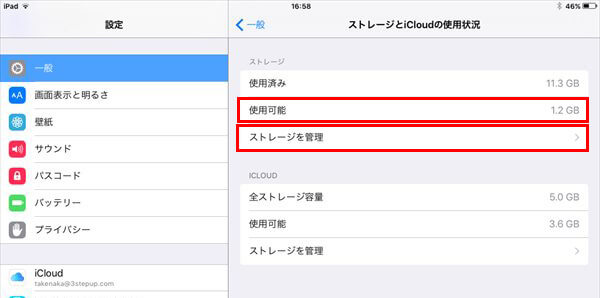
さらにアプリ別で使用容量を知りたい場合は[ストレージを管理]をタップしてください。写真・動画が占める容量は[写真とカメラ]から確認できます。
空き容量が増えない理由・増やす方法
削除しても全然空き容量が増えないのには理由があります。実は写真を削除してもすぐに完全に削除されることがなく、30日間は端末に保存されてしまうのです。パソコンで言えば「ごみ箱」に入れても完全削除されるわけではないというものと同じですね。※iOS8以降にこのようなシステムになったようで、iOS9でも継承されています。
写真・動画を完全削除して容量を増やす
30日経てば自動で完全削除されていくのですが、今すぐ容量を増やしたい場合は待っていられませんね。そのような場合は、手動ですぐに完全削除することが可能です。
「写真」アプリで[アルバム]をタップします。アルバム内に最近削除した項目がありますので、それをタップしてください。
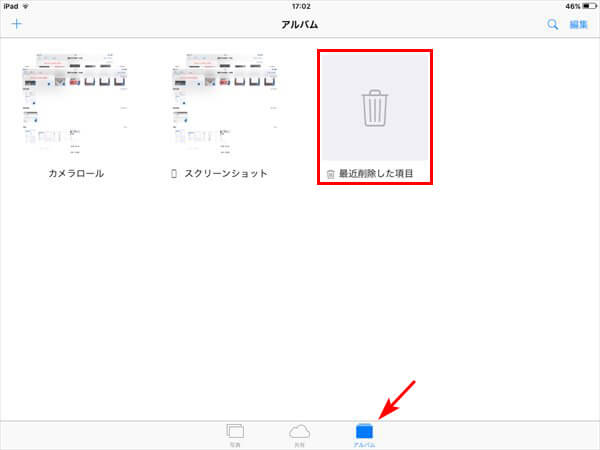
削除した写真や動画がここに残っていることが確認できます。誤って削除してしまったものをここから復元することも可能ですが、今回は全て削除してしまいましょう!すべて削除をタップすれば綺麗にサッパリ消えます。
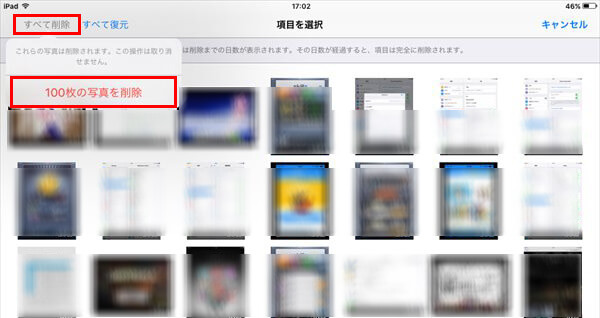
※削除してしまうと復元できないので、本当に削除してしまっても大丈夫か十分確認してください。
完全削除したはずなのに容量が増えていない場合
本来なら上記までの作業で、不要な写真や動画は完全に削除されるはずです。しかし何故か容量が増えませんでした。もし同じような状態の場合は、設定>写真とカメラにある「iCloudフォトライブラリ」をオンにしてください。
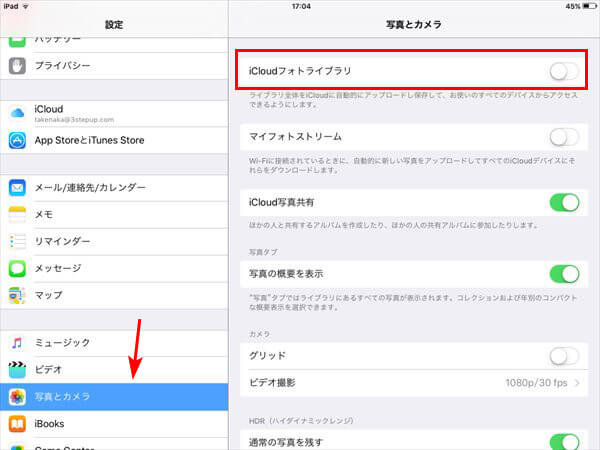
おそらく同期が始まると思います。同期が終わったらオフにしてOKです!おそらく空き容量が増えているはずですので、一度確認をしてみてください。
![生活に役立つネタを!iscle[イズクル]](https://www.iscle.com/image/toplogo.svg)


